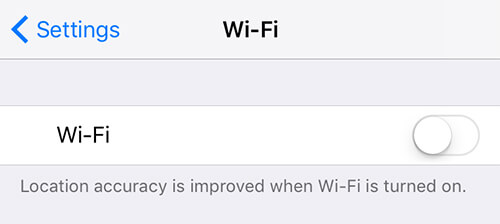Como consertar o iPad que não se conecta à Internet - Compatível com iPadOS 17
 Tadeu Micael
Tadeu Micael- Atualizado em 2023-08-31 iPad Tips
Se você está tentando usar a Internet em seu iPad, mas seu iPad diz que não há conexão com a Internet. Você deve estar frustrado, pois isso impede que você acesse todos os serviços da Internet em seu dispositivo.
Às vezes, o iPad não se conecta à Internet, embora o WiFi esteja ligado. Problemas como esse se tornaram comuns para muitos usuários de iPad e o guia a seguir mostra algumas das maneiras de corrigir o problema para sempre.
Verifique estes métodos para consertar o iPad sem conexão com a Internet
Método 1: reingressar em uma rede para corrigir o problema do iPad sem conexão com a Internet
Às vezes, pode ocorrer que seu iPad não esteja totalmente registrado na rede à qual foi conectado e reconectar-se à rede pode resolver o problema. O tutorial seguinte mostra como você pode se reconectar à uma rede para que não veja mais a mensagem sem conexão à Internet na mensagem do iPad.
-
Abra o menu de Ajustes na tela principal do seu iPad e toque em Wi-Fi. Isso abrirá o menu de configurações de Wi-Fi no seu dispositivo.

-
Quando a página de configurações de Wi-Fi abrir, mude a opção Wi-Fi para a posição DESLIGADO e irá desativar o Wi-Fi em seu dispositivo.

- Após alguns segundos, mude o botão Wi-Fi para a posição LIGADO para habilitar o Wi-Fi em seu iPad. Em seguida, toque na rede à qual deseja se conectar, digite uma senha, se necessário, e você estará pronto para prosseguir.
Seu iPad agora deve estar conectado à Internet e você deve ser capaz de acessar todos os aplicativos da Internet.
Método 2: redefinir as configurações de rede quando o iPad estiver conectado ao Wi-Fi, mas sem Internet
Se você tem um iPad conectado ao Wi-Fi, mas não tem Internet, é provável que haja um problema com as configurações de rede do seu dispositivo. Se não tiver certeza de quais configurações alterar, você pode redefinir todas as configurações para o padrão e o passo a passo a seguir mostra como fazer isso:
- 1. Abra o menu Ajustes em seu iPad e toque em Geral para abrir a tela de configurações gerais do iPad.
-
2. Na tela de configurações gerais, você encontrará uma opção chamada Redefinir. Toque nele e em Redefinir configurações de rede na tela a seguir para redefinir todas as configurações de rede para às de fábrica.

Agora que as configurações de rede foram redefinidas para o padrão, você não deverá enfrentar problemas para se conectar à Internet no seu iPad. Experimente a conexão com a Internet e ela deve funcionar.
Método 3: Reinicialização forçada do iPad para corrigir problema de Internet
Se o seu iPad disser que não está conectado à Internet, mas está, tente fazer uma reinicialização total do iPad. As etapas são as seguintes:
Forçar o reinício do iPad com Face ID, para iPad 2018 e iPad Pro, você deve fazer o seguinte:
- Pressione e solte rapidamente o botão Aumentar volume.
- Pressione e solte rapidamente o botão Diminuir volume.
- Pressione e segure o botão Superior até que o iPad reinicie.
Force a reinicialização de um iPad com o botão Home, como o iPad Air, você precisa pressionar e segurar os botões Home e Lateral (ou Superior) por pelo menos 10 segundos, até que você veja o logotipo da Apple.

Solução definitiva: 100% corrigido o problema de que o iPad não se conecta ao WiFi sem perda de dados
Se nenhum dos métodos de solução de problemas acima corrigirem o problema de que o iPad não se conecta à Internet, o problema provavelmente está no sistema operacional do seu iPad. Para reparar o sistema do iPad, você precisará de um software profissional como o UltFone iPad System Repair. É capaz de corrigir problemas de sistema do iPad sem causar perda de dados. Siga as etapas abaixo para consertar a falha de que o iPad não se conecta à Internet ou o iPad não se conecta ao WiFi de maneira eficaz.
-
Etapa 1 Baixe, instale e inicie UltFone iOS / iPadOS System Repair em seu computador e conecte seu iPad ao computador por meio do cabo Lightning original da Apple.
Baixe Gratís Para PC Baixe Seguro Baixe Gratís Para Mac Baixe Seguro COMPRE AGORA COMPRE AGORA -
Etapa 2 Na interface principal deste programa de reparo do sistema do iPad, clique no botão Iniciar na função "Reparo do sistema iOS".

-
Etapa 3 Na tela a seguir, você verá os dois modos de reparo. Você pode escolher o "Modo de Reparo Padrão" para corrigir o problema de falha de conexão do iPad com a Internet. Apenas certifique-se de que seu iPad tenha pelo menos 800 MB de armazenamento livre.

-
Etapa 4 Você pode importar o firmware do seu dispositivo se já tiver baixado ou pode usar o aplicativo UltFone iOS System Repair para baixá-lo. Recomendo que você baixe o pacote de firmware online para garantir que terá o sistema operacional mais recente.

-
Etapa 5 Quando o pacote firwmare for baixado com sucesso, clique em "Iniciar reparo padrão", o aplicativo começará a reparar o seu iPad e você deverá ver o seguinte na tela. "Em alguns minutos, seu iPad deve ser consertado."

Após o reparo do sistema, seu iPad será reiniciado e agora você pode tentar se conectar a uma rede Wi-Fi para ver se consegue acessar a Internet. Provavelmente, você poderá navegar na Internet sem nenhum problema.
Conclusão
Esperamos que o guia acima ajude você a corrigir o problema de falta de conexão à Internet no iPad. Se nada funcionar, você tem a opção de consertar que o iPad não se conecta à Internet ou wi-fi usando o software de iPad System Repair software.